Comment filtrer une feuille de calcul en fonction d'une plage de cellules dans une autre feuille de calcul dans Excel ?
Pour deux feuilles de calcul ayant le même style de tableau et certaines données communes, vous pourriez avoir besoin de filtrer une feuille de calcul en fonction d'une colonne spécifique dans l'autre. Cet article fournit une méthode pour résoudre ce problème.
Filtrer une feuille de calcul en fonction d'une autre feuille de calcul dans Excel
Filtrer une feuille de calcul en fonction d'une autre feuille de calcul dans Excel
Comme illustré dans la capture d'écran ci-dessous, Feuil1 et Feuil2 ont chacune leur propre tableau, et la première colonne A de ces deux tableaux contient des valeurs en double. Maintenant, vous devez filtrer Feuil1 en fonction des données de la colonne A de Feuil2. Veuillez procéder comme suit.
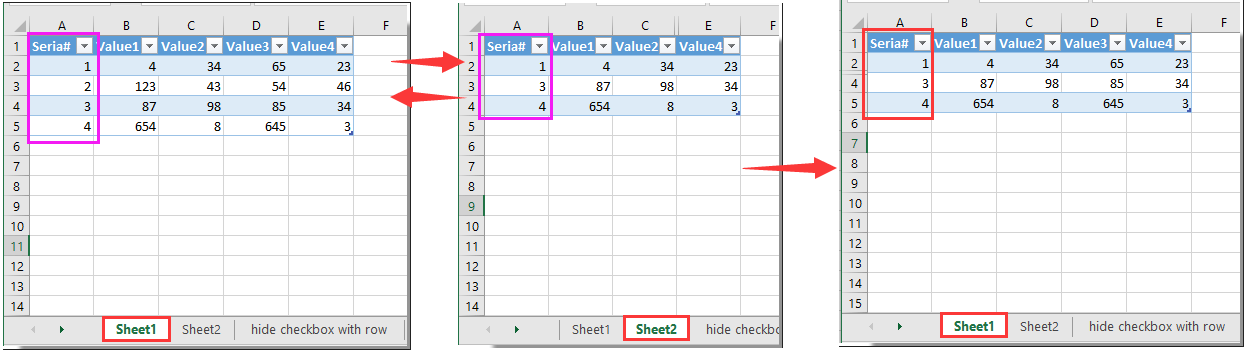
1. Passez à Feuil2 et sélectionnez la première colonne du tableau, puis nommez cette plage sélectionnée ListID dans la Zone de nom. Voir la capture d'écran :
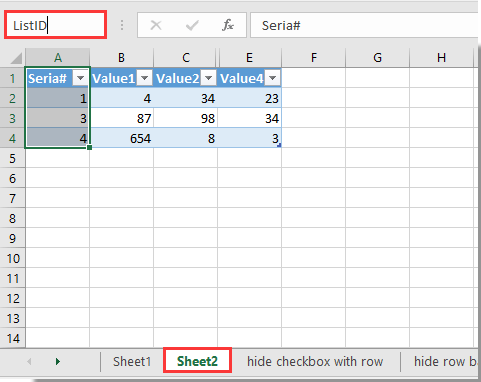
2. Revenez à Feuil1, sélectionnez une cellule vide à côté du tableau d'origine, puis entrez la formule =NB.SI(ListID; A2) (Remarque : ListID est le nom de la plage que vous avez créé à l'étape 1, A2 est la cellule dans la colonne que vous souhaitez filtrer) dans la Barre de formule, puis appuyez sur la touche Entrée.
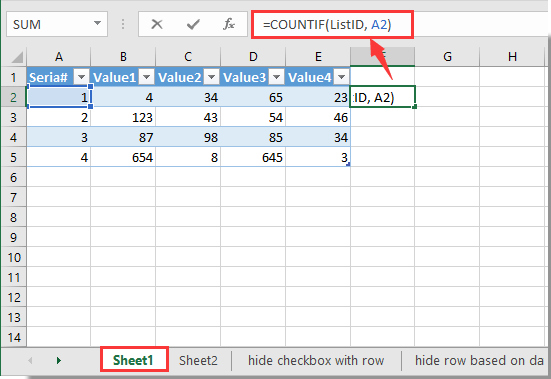
Vous pouvez voir qu'il y a les nombres 1 et 0 affichés dans la nouvelle colonne d'aide. Le chiffre 1 signifie que les mêmes données existent également dans la plage spécifique de Feuil2, le chiffre 0 signifie que la valeur de la cellule spécifique n'existe pas dans Feuil2.
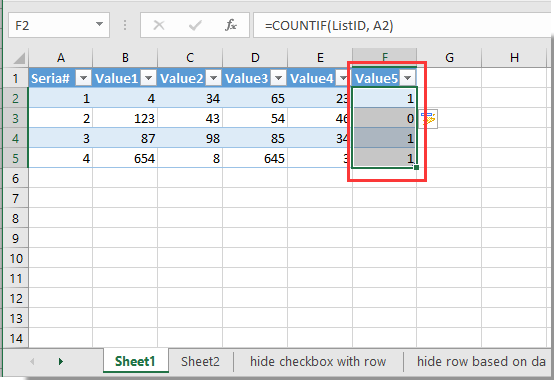
3. Ensuite, filtrez la nouvelle colonne d'aide par le nombre 1 comme indiqué dans la capture d'écran ci-dessous.
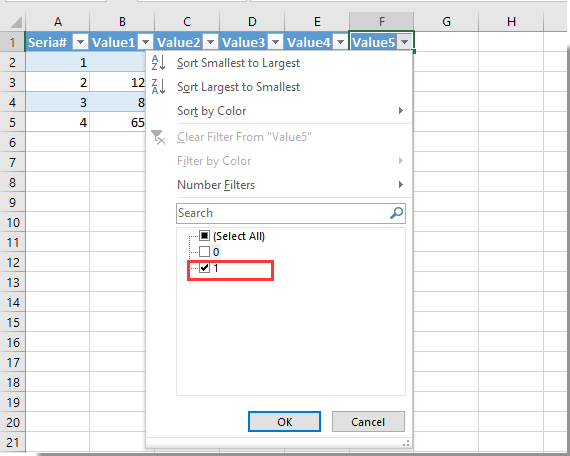
Les données de Feuil1 sont alors filtrées en fonction de la plage spécifique de Feuil2.
Articles connexes :
- Comment filtrer des données incluant des lignes vides dans Excel ?
- Comment filtrer des données en fonction d'une case à cocher dans Excel ?
Meilleurs outils de productivité pour Office
Améliorez vos compétences Excel avec Kutools pour Excel, et découvrez une efficacité incomparable. Kutools pour Excel propose plus de300 fonctionnalités avancées pour booster votre productivité et gagner du temps. Cliquez ici pour obtenir la fonctionnalité dont vous avez le plus besoin...
Office Tab apporte l’interface par onglets à Office, simplifiant considérablement votre travail.
- Activez la modification et la lecture par onglets dans Word, Excel, PowerPoint, Publisher, Access, Visio et Project.
- Ouvrez et créez plusieurs documents dans de nouveaux onglets de la même fenêtre, plutôt que dans de nouvelles fenêtres.
- Augmente votre productivité de50 % et réduit des centaines de clics de souris chaque jour !
Tous les modules complémentaires Kutools. Une seule installation
La suite Kutools for Office regroupe les modules complémentaires pour Excel, Word, Outlook & PowerPoint ainsi qu’Office Tab Pro, idéal pour les équipes travaillant sur plusieurs applications Office.
- Suite tout-en-un — modules complémentaires Excel, Word, Outlook & PowerPoint + Office Tab Pro
- Un installateur, une licence — installation en quelques minutes (compatible MSI)
- Une synergie optimale — productivité accélérée sur l’ensemble des applications Office
- Essai complet30 jours — sans inscription, ni carte bancaire
- Meilleure valeur — économisez par rapport à l’achat d’add-ins individuels